
Contenido
¿Se pregunta por qué su teléfono o tableta Samsung está funcionando lento recientemente? Las causas de este problema pueden variar, por lo que deberá seguir un conjunto de soluciones lógicas de problemas para identificar al culpable.
Hemos elaborado una lista completa de soluciones que debe intentar para solucionar este problema.
Reparar un dispositivo Samsung que funciona lento
Puede haber muchos factores que pueden hacer que un dispositivo se ralentice o funcione mal. Querrá reducir estas posibles causas, así que asegúrese de seguir esta guía sobre qué hacer.
- Compruebe si hay aplicaciones ejecutándose en segundo plano.
Una de las razones más comunes por las que los dispositivos Samsung parecen funcionar lentos son las aplicaciones en segundo plano. Cuando dejas de usar una aplicación y cambias a otra, en realidad no la cierras, sino que simplemente la dejas para que se ejecute en segundo plano. Con el tiempo, varias aplicaciones en segundo plano pueden sobrecargar el sistema y provocar un rendimiento lento.
Sobre el papel, un dispositivo Android debería poder administrar su memoria para mitigar los efectos de demasiadas aplicaciones en segundo plano, pero en realidad, esto a veces puede fallar. Si notaste que tu Samsung parece estar retrasado o funcionando lento, lo primero que debes hacer es cerrar tus aplicaciones. Puede hacerlo forzando el cierre de aplicaciones individuales o cerrándolas todas con un botón.
Si desea forzar el cierre de una aplicación por separado, siga los pasos de esta publicación.
De lo contrario, puede cerrar todas las aplicaciones tocando el botón Aplicación reciente (la tecla de función más a la izquierda) y tocando en Cierra todo botón.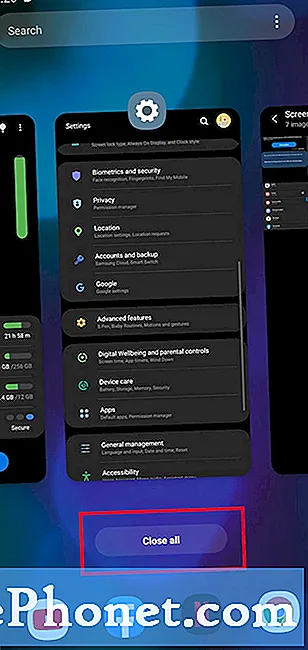 Primero, puede intentar borrar la caché de la aplicación. Esto eliminará los archivos temporales que guarda la aplicación (caché). Esta caché se reconstruirá con el tiempo para que se pueda eliminar de forma segura. No perderá ningún dato personal si elimina la caché de una aplicación.
Primero, puede intentar borrar la caché de la aplicación. Esto eliminará los archivos temporales que guarda la aplicación (caché). Esta caché se reconstruirá con el tiempo para que se pueda eliminar de forma segura. No perderá ningún dato personal si elimina la caché de una aplicación.
Si borrar la memoria caché de la aplicación no funciona, también puede borrar sus datos. Este procedimiento devolverá la aplicación a su configuración de fábrica, por lo que es posible que se eliminen algunos datos del usuario, como el progreso del juego, las credenciales y otras cosas. Por ejemplo, si desea borrar los datos de una aplicación de juegos de Call of Duty, tendrá que volver a iniciar sesión con las credenciales después. También puede perder el progreso de su juego y otros elementos si no están respaldados en un servidor remoto. Además, es posible que también tengas que instalar una actualización para el juego más adelante.
Para borrar la memoria caché o los datos de una aplicación, siga los pasos de esta publicación.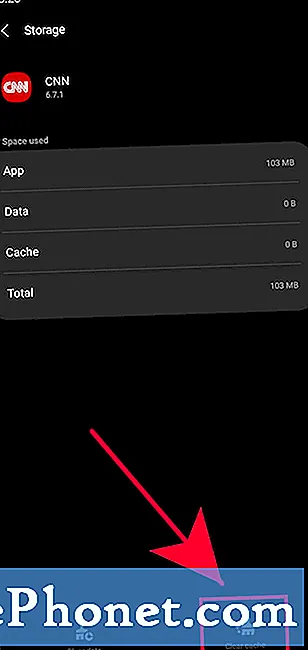 Optimiza ahora La función escaneará brevemente su teléfono o tableta y realizará una limpieza básica para deshacerse de archivos o caché obsoletos, cerrará aplicaciones en segundo plano y realizará otras comprobaciones para mantener el sistema optimizado.
Optimiza ahora La función escaneará brevemente su teléfono o tableta y realizará una limpieza básica para deshacerse de archivos o caché obsoletos, cerrará aplicaciones en segundo plano y realizará otras comprobaciones para mantener el sistema optimizado. 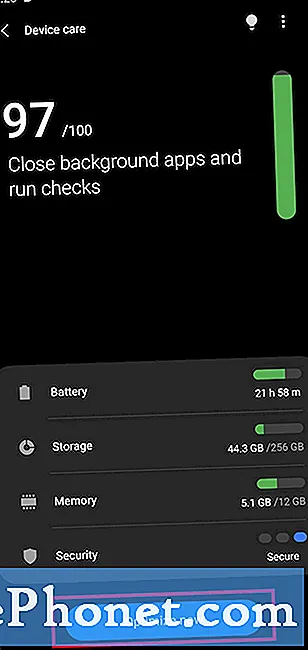 Limpiar la partición de la caché no borrará sus datos personales, por lo que no tendrá que preocuparse por perder archivos.
Limpiar la partición de la caché no borrará sus datos personales, por lo que no tendrá que preocuparse por perder archivos. Para buscar actualizaciones de la aplicación, simplemente abra la aplicación Play Store.
Para buscar actualizaciones de la aplicación, simplemente abra la aplicación Play Store.
Si desea saber si hay alguna nueva actualización del sistema operativo Android disponible, puede ir a Configuración> Actualización de software> Descargar e instalar.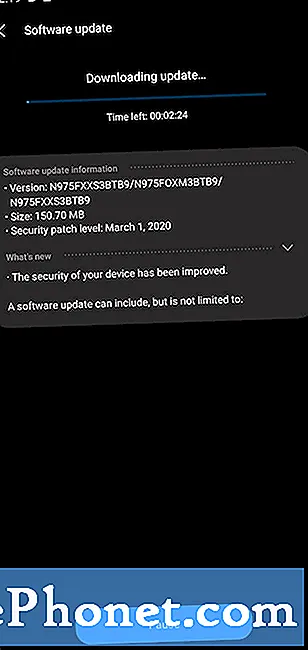 La mejor solución que puede probar si se observan retrasos y sobrecalentamiento en un dispositivo es el restablecimiento de fábrica. Si la causa del problema de sobrecalentamiento está relacionada con el software, un restablecimiento de fábrica es una buena solución. Sin embargo, si el sobrecalentamiento persiste incluso después de realizar un restablecimiento de fábrica, el mal hardware puede ser el culpable.
La mejor solución que puede probar si se observan retrasos y sobrecalentamiento en un dispositivo es el restablecimiento de fábrica. Si la causa del problema de sobrecalentamiento está relacionada con el software, un restablecimiento de fábrica es una buena solución. Sin embargo, si el sobrecalentamiento persiste incluso después de realizar un restablecimiento de fábrica, el mal hardware puede ser el culpable.
Si su dispositivo Samsung aún tiene un problema de sobrecalentamiento después de un restablecimiento de fábrica, debe considerar obtener ayuda del Centro de servicio de Samsung. Es muy probable que la reparación o el reemplazo sean necesarios para ayudarlo.Aprenda a usar la herramienta de diagnóstico del modo seguro para deshacerse de una aplicación incorrecta en este artículo.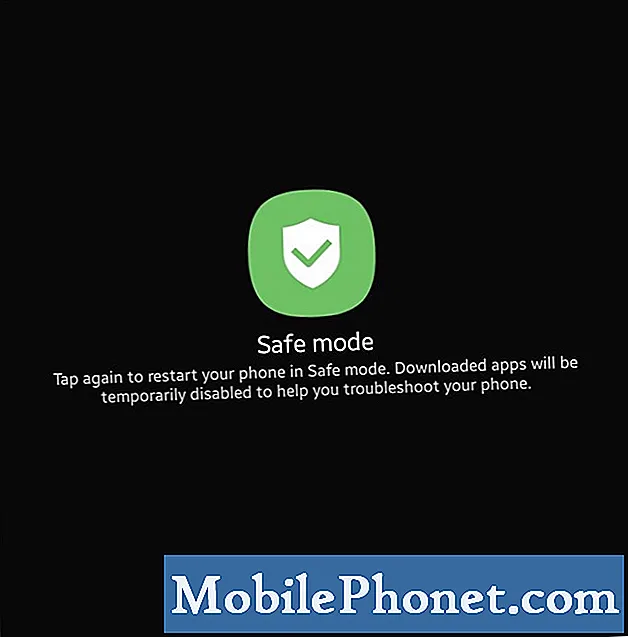 El restablecimiento de fábrica borrará sus datos personales, como fotos, videos, contactos, mensajes, etc. Asegúrese de hacer una copia de seguridad de ellos con anticipación.
El restablecimiento de fábrica borrará sus datos personales, como fotos, videos, contactos, mensajes, etc. Asegúrese de hacer una copia de seguridad de ellos con anticipación.
Aprenda cómo restablecer los valores de fábrica de su Samsung consultando esta publicación.
Lecturas sugeridas:
- Cómo forzar el cierre de una aplicación en Samsung (Android 10)
- Cómo eliminar un virus en Samsung con modo seguro
- Cómo identificar la última aplicación utilizada para corregir anuncios emergentes en Android
- Cómo bloquear anuncios emergentes en el navegador de Internet Samsung
Obtenga ayuda de nosotros
¿Tiene problemas con su teléfono? No dude en contactarnos a través de este formulario. Intentaremos ayudar. También creamos videos para aquellos que quieran seguir instrucciones visuales. Visite nuestro canal de Youtube de TheDroidGuy para solucionar problemas.


